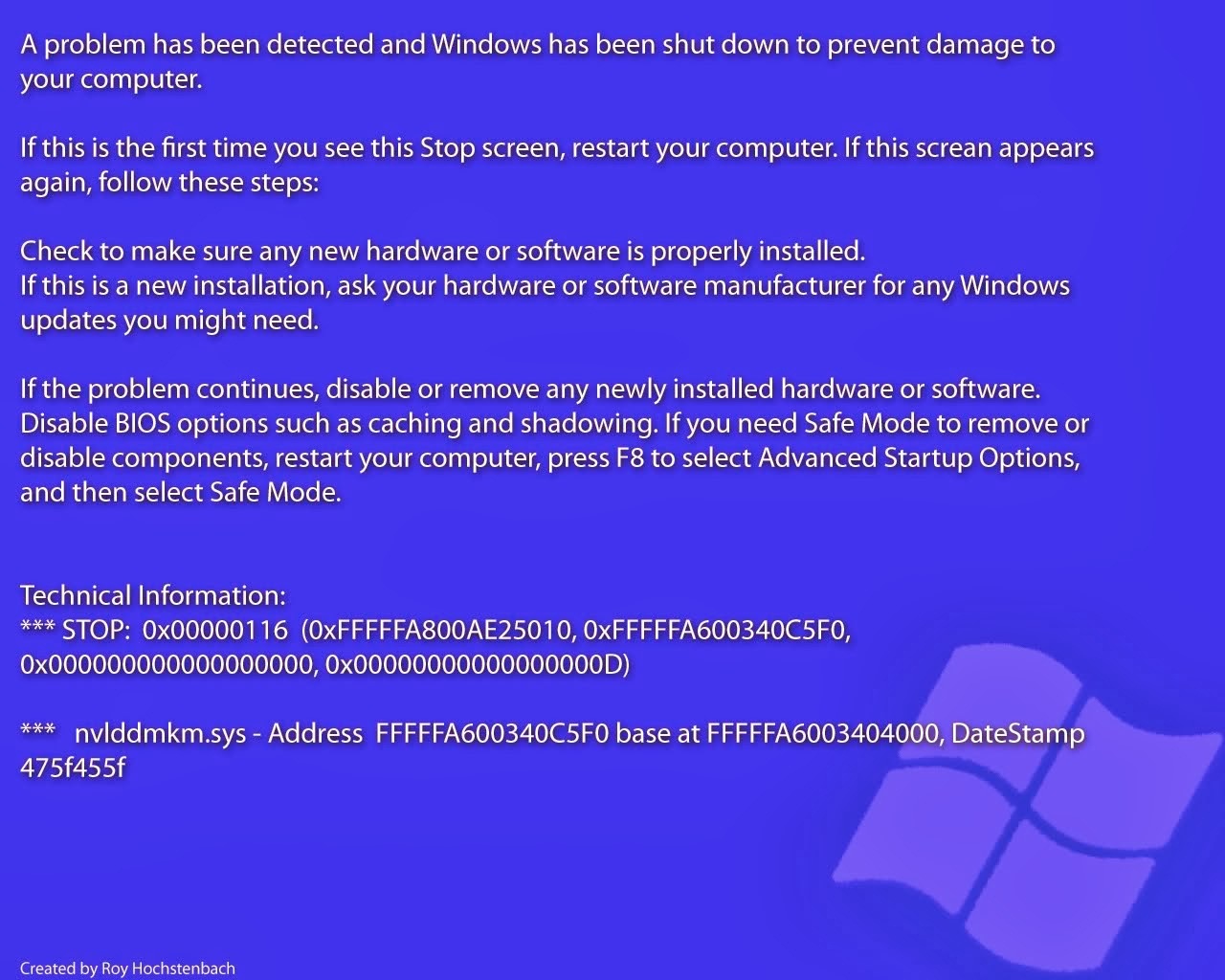| Vi bestræber os på at have vores hjemmeside på så mange sprog som muligt, dog er siden lige nu maskinoversat ved hjælp af Google Translate. | Luk |
-
-
produkter
-
resurser
-
support
-
firma
-
-
Startside
-
Ressourcer
- Blog
- En guide til DLL_INITIALIZATION_FAILED Blue Screen of Death fejlA Guide to DLL_INITIALIZATION_FAILED Blue Screen of Death Error
En guide til DLL_INITIALIZATION_FAILED Blue Screen of Death fejlA Guide to DLL_INITIALIZATION_FAILED Blue Screen of Death Error
Ved Mark Beare August 04, 2014blue screen, Blue Screen of Death, bsod, DLL_INITIALIZATION_FAILEDNo CommentsDLL_INITIALIZATION_FAILED Blue Screen of Death Error skyldes normalt, at en applikation fejler at initialisere primært på grund af at vinduestationen lukker ned. En manglende eller beskadiget fjernadgangstjeneste (RAS) kan også medføre denne fejl. Oprindelig er brugen af DLL-applikationen til fejlrapportering. Programmet samler data om softwarefejl og sender det til Microsoft bagefter.
Fejlen manifesterer sig ved at oprette en meddelelsesboks, der angiver, at initialiseringen er mislykket, og vil afslutte processen unormalt, når en bruger forsøger at få adgang til kontrolpanelet. Tjenesteværktøjsknappen forsvinder også fra kontrolpanelet, når denne fejl er til stede.
Fastsættelse af DLL_INITIALIZATION_FAILED-fejlen kræver længere tid end de fleste stopfejl, og processen er lidt kompleks. En første løsning er at redigere registreringsdatabasen. Denne proces varierer mellem forskellige versioner af Windows-software. For Windows XP skal du først klikke på knappen Start og skrive regedit i dialogboksen Kør . Når du har trykket på enter-tasten, skal du køre følgende tast: HKEY_LOCAL_MACHINE \ SYSTEM \ CurrentControl \ VirtualDeviceDrivers. Et andet vindue vil blive vist, og i højre rude skal du slette VDD- værdien. Fortsæt til venstre rude i vinduet, højreklik på den virtuelle enhedsdriver- tast, og klik derefter på Ny og vælg Multistring Value . Du kan nu forlade registreringsdatabasen og genstarte computeren.
Ved fastsættelsen af fejlen i Windows 2000 skal du klikke på knappen Start og skrive regedt32 i dialogboksen Kør, og tryk på Enter . Find følgende nøgle: HKEY_LOCAL_MACHINE \ SYSTEM \ CurrentControlSet \ Control \ VirtualDeviceDrivers fortsæt derefter til redigeringsmenuen og klik på Tilføj værdi . Et separat vindue vil dukke op og derefter klikke på REG_MULTI_S2 i menuen Datatype . Genstart computeren bagefter.
Et andet sæt af opløsning er også nyttigt for at fjerne denne fejl. Først er at udvinde nye kopier af RAS-filerne. Det gør du ved at bruge Windows NT Explorer og omdøbe filen Rascpl.cpl og filen Rasscrpt.dll, som er placeret i samme mappe, hvor Windows NT Explorer er installeret. Næste er at fjerne RAS-tjenesten ved at klikke på knappen Start , og derefter fortsætte til indstillingerne og kontrolpanelet . Gå til fanen Netværk og klik på knappen Tjenester . Åbn Remote Access Service og afinstaller den. Genstart computeren bagefter. Fjernelse og installation af modemet igen er også en løsning for at verificere legitimiteten af kopien af alle filerne. Efter fjernelse og geninstallation af modemet skal du installere Remote Access Service igen og genstarte computeren.
Was this post helpful?YesNoGratis Driver Opdateringer
Opdater dine drivere på mindre end 2 minutter for at nyde bedre PC ydeevne - Gratis.
Gratis Driver Opdateringer
Opdater dine drivere på mindre end 2 minutter for at nyde bedre
PC ydeevne - Gratis.
Fandt du ikke dit svar?Stil et spørgsmål til vores fællesskab af eksperter fra hele verden og få svar på ingen tid overhovedet.most relevant nylige artikler Firma| Partnere| EULA| Juridisk bemærkning| Sælg/del ikke mine oplysninger| Administrer mine cookiesCopyright © 2026 Corel Corporation. Alle rettigheder forbeholdt Brugsbetingelser | Privatliv | CookiesFastgør det på Pinterest
-